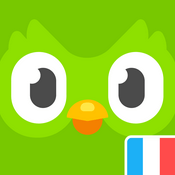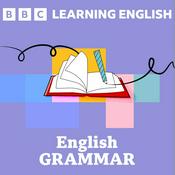331 episodios

510 | Slugs, fuentes, LMS y SEO: resuelvo tus dudas de WordPress
07/1/2026 | 21 min
Escúchalo en: En el episodio 510 de WordPress Semanal respondo por qué WordPress añade un «2» a las urls, cómo cargar fuentes personalizadas cuando tu tema no te lo permite, cómo quitar la base de url de un CPT, alternativas a LearnDash para proyectos de formación complejos, y cuánto tarda Google en actualizar los metadatos de tu web. Tabla de contenidos 1) Solucionar cuando WordPress cambia el slug y añade “2”, de Carles2) Cargar fuentes si el theme no trae la opción, de Miguel3) Quitar el slug de un CPT sin romper las URLs , de Felipe4) Alternativa a LearnDash para un proyecto de formación complejo en WordPress, de Montse5) ¿Cuánto tarda Google en actualizar los metadatos?, de Alejandro 1) Solucionar cuando WordPress cambia el slug y añade “2”, de Carles Respondida en el minuto 4:04 Hola! Estoy intentando cambiar la URL de una página en WordPress. Quiero pasar de algo como:https://example.com/consultoria/15-minutos/ a una URL más corta:https://example.com/consultoria/15 El problema es que, cuando guardo el cambio, WordPress modifica automáticamente el slug y lo deja como:https://example.com/consultoria/15-2 He revisado el panel y no encuentro ninguna página, entrada ni contenido en la papelera que esté usando ese slug. ¿Por qué WordPress considera que “15” ya está ocupado y qué se puede hacer para usar esa URL sin que añada el “-2”? Enlaces relevantes: Tipo de redirecciones en WordPress Cómo crear redirecciones 301 en WordPress de forma manual 2) Cargar fuentes si el theme no trae la opción, de Miguel Respondida en el minuto 7:31 Buenos días, estuve viendo el vídeo acerca de la edición del sitio con Spectra One y comentas que en otros temas puede aparecer la opción de «Cargar fuente».¿Cómo podría cargar fuentes en temas que no traen esa opción, como por ejemplo el mismo Spectra One?Muchas gracias por todo. Enlaces relevantes: Episodio del podcast: cómo cambiar la fuente o tipografía en WordPress Curso de Spectra One 3) Quitar el slug de un CPT sin romper las URLs , de Felipe Respondida en el minuto 9:12 Hola, Gonzalo. Estoy migrando una web hecha en HTML/PHP a WordPress y me he encontrado con un problema serio de URLs. He creado un Custom Post Type con ACF y CPT UI para mostrar fichas de producto. El CPT tiene un slug tipo mi-contenido, así que las URLs quedan así: www.dominio.com/mi-contenido/ficha-1 El problema es que necesito que queden directamente como: www.dominio.com/ficha-1 porque tengo decenas de miles de URLs antiguas con ese formato y no puedo cambiarlas. He probado la opción de “reescritura personalizada de slug” en CPT UI: Con otro texto funciona (/contenido/ficha-1) Pero si intento dejar el slug vacío o usar /, WordPress genera bien la URL corta, pero devuelve 404 Además, si entro por la URL larga, WordPress redirige a la corta… pero también con 404. ¿Hay alguna forma correcta de eliminar el slug del CPT sin romper las URLs? Gracias y perdón por el tocho. Enlaces relevantes: Plugin Remove CPT Base Curso de CPT UI Curso de ACF 4) Alternativa a LearnDash para un proyecto de formación complejo en WordPress, de Montse Respondida en el minuto 13:35 Hola, Gonzalo. He hecho tu curso de LearnDash y, tras varios problemas de compatibilidad, hemos decidido descartar ese sistema para una web de formación bastante particular. Sé que tu propia web no usa LearnDash y quería preguntarte, sin compromiso, qué sistema utilizas y si crees que podría encajar en este proyecto. Se trata de una plataforma de formación con cursos online (Zoom) y grabados, todos vendidos desde la web. Un mismo curso puede tener distintos precios y prestaciones según el plan, algunos se venden por módulos, habrá membresías y también contenido gratuito para captar suscriptores. Preferiríamos evitar WooCommerce si es posible, aunque no es un requisito cerrado. Hemos valorado usar una plataforma externa tipo Hotmart y dejar la web solo como escaparate, pero por las particularidades del proyecto no lo vemos claro. Agradecería mucho tu orientación y, si consideras que esto requiere una consultoría de pago, lo vemos sin problema. Gracias por tu tiempo y un saludo. Enlaces relevantes: Curso de LearnDash Cómo tengo montado mi membership site Curso de LearnPress 5) ¿Cuánto tarda Google en actualizar los metadatos?, de Alejandro Respondida en el minuto 18:57 Buenas tardes Gonzalo, He cambiado, usando Yoast SEO, el Titulo SEO y la Meta description. ¿Cuánto suele tardar Google en revisar la web para ver los cambios que se hacen desde Yoast SEO? ¿Se puede de alguna forma solicitar a Google que revise una url de tu web? Por otro lado, me aconsejas añadir para el SEO de mi web una tabla de contenidos al principio de mis artículos? Es bueno para el SEO? Tienes en alguno de tus cursos sobre eso? Muchas gracias como siempre. Enlaces relevantes: Solicitar a Google que reindexe un contenido Plugin Easy Table of Contents Plugin de la semana Simple History registra todo lo que pasa en tu WordPress: ediciones de contenido, actualizaciones de plugins, cambios de configuración, inicios de sesión… Lo ves directamente en el escritorio o en una página dedicada. Muy útil si trabajas en equipo o quieres saber qué se ha tocado en una web antes de que algo dejara de funcionar. Contenidos recomendados Vídeo de la Zona Código: ocultar métodos de pago en Woo según el total del carrito Curso de Telex Newsletter de WordPress Semanal La entrada 510 | Slugs, fuentes, LMS y SEO: resuelvo tus dudas de WordPress es una artículo de Gonzalo Navarro.

509 | Crea bloques de WordPress sin programar (fácil, con Telex)
31/12/2025 | 16 min
Escúchalo en: En el episodio 509 de WordPress Semanal te presento Telex, una herramienta que te permite crear bloques personalizados para WordPress. Describes lo que quieres, la inteligencia artificial genera el código y descargas un plugin listo para instalar. Tabla de contenidos 1. Qué es Telex y por qué importa2. Para quién es útil3. Qué tipo de bloques puedes crear4. Cómo funciona paso a paso5. Limitaciones que debes conocer6. Telex vs. crear bloques a manoPlugin de la semanaContenidos recomendados 1. Qué es Telex y por qué importa Telex es una herramienta gratuita del equipo de IA de Automattic. La presentó Matt Mullenweg en la WordCamp US 2025. Funciona así: Describes en lenguaje natural el bloque que quieres. Telex genera el código automáticamente. Lo pruebas en WordPress Playground directamente en el navegador. Si te convence, descargas el plugin como archivo .zip. Lo instalas en tu web como cualquier otro plugin. 2. Para quién es útil Telex no es para todo el mundo, pero encaja muy bien si: Tienes una idea de funcionalidad que no encuentras resuelta. Quieres prototipar rápido sin depender de un desarrollador. Eres freelance o agencia y necesitas bloques específicos para clientes. Te interesa aprender cómo funcionan los bloques por dentro. No es un constructor de webs ni sustituye a Elementor o al editor de bloques. Es una herramienta para crear piezas pequeñas y funcionales. 3. Qué tipo de bloques puedes crear He visto ejemplos muy variados: Listas de ingredientes con selector de raciones. Acordeones de preguntas frecuentes. Cuestionarios de personalidad. Líneas de tiempo interactivas. Contadores animados. Generadores de citas aleatorias. Hasta un Buscaminas jugable. La clave es que sean bloques pequeños o medianos, con una función clara. 4. Cómo funciona paso a paso Entras en telex.automattic.ai y te logueas con tu cuenta de WordPress.com (gratuita). Escribes un prompt describiendo lo que quieres. Por ejemplo: «Crea un bloque que muestre testimonios en carrusel con foto, nombre y texto. Que el usuario pueda añadir testimonios desde el editor.» Telex interpreta tu petición y genera: El código JavaScript y PHP. Los estilos CSS. La integración con el editor de bloques. Lo ves funcionando en WordPress Playground. Si algo no te convence, puedes pedir ajustes con mensajes adicionales. Cuando estés satisfecho, descargas el .zip y lo subes a tu WordPress. 5. Limitaciones que debes conocer Telex está en fase experimental. Eso significa: Los resultados pueden variar entre sesiones. A veces genera código que no funciona a la primera. Los bloques complejos (como un carrusel con bloques hijos) aún no están bien soportados. No es apto para funcionalidades críticas de producción sin revisión. Mi consejo: úsalo para prototipar y aprender. Si vas a usarlo en producción, revisa el código o pásalo por Plugin Check. 6. Telex vs. crear bloques a mano Crear un bloque desde cero requiere: Conocer React (o al menos JavaScript moderno). Entender la arquitectura del editor de bloques. Configurar herramientas de compilación como webpack. Escribir PHP para el registro del bloque. Con Telex te saltas todo eso. Describes, generas, descargas, instalas. Para bloques sencillos o prototipos, es un cambio radical. Para proyectos complejos o personalizados al milímetro, sigue siendo necesario saber programar. Plugin de la semana Create Block Theme es un plugin oficial de WordPress.org que te permite crear temas de bloques sin tocar código. Puedes clonar un tema existente, crear uno en blanco, exportarlo como .zip o guardar tus personalizaciones del editor de estilos directamente en el tema. Ideal si quieres experimentar con el desarrollo de temas de bloques. Contenidos recomendados Vídeo de la Zona Código: Mostrar advertencia si el post no tiene imagen destacada en WordPress Telex Curso de Telex: Crea bloques de WordPress con Telex Newsletter de WordPress Semanal La entrada 509 | Crea bloques de WordPress sin programar (fácil, con Telex) es una artículo de Gonzalo Navarro.

508 | Cómo crear webs para otros: qué haría si empezara de cero (parte 2)
24/12/2025 | 26 min
Escúchalo en: En el episodio 508 de WordPress Semanal te cuento qué haría hoy si quisiera dedicarme a crear webs para otros. Qué aprendería primero, cómo conseguiría los primeros clientes, qué herramientas usaría y qué errores evitaría. Es la continuación del episodio 507, pero con un enfoque distinto: aquí no hablamos de tu proyecto personal, sino de convertir WordPress en tu forma de trabajar. Tabla de contenidos 1. ¿Es para ti? Lo que cambia cuando trabajas para otros2. Qué aprender primero (y qué no)3. Stack técnico mínimo viable4. Cómo conseguir los primeros proyectos5. Presupuestos y pricing6. Gestión del cliente7. Entrega y postventa8. Errores que cometí (o que veo constantemente)Plugin de la semanaContenidos recomendados 1. ¿Es para ti? Lo que cambia cuando trabajas para otros Hacer tu propia web y hacer webs para clientes son trabajos distintos. En tu web tú decides todo. Con clientes, decides poco y gestionas mucho. Lo que más pesa no es lo técnico. Es: La comunicación. Las expectativas. Saber poner límites. Si te gusta resolver problemas, tratar con personas y tener variedad de proyectos, puede encajarte. Si lo que buscas es solo «diseñar webs bonitas», probablemente te frustres pronto. Antes de invertir tiempo en formarte, hazte esta pregunta: ¿me veo enviando emails, haciendo presupuestos, explicando cosas obvias y revisando detalles que el cliente no ve? Porque eso es el 70% del trabajo. 2. Qué aprender primero (y qué no) No empieces por código. No empieces por herramientas avanzadas. Entender WordPress a fondo (instalación, ajustes, roles, contenido). Dominar un theme y un editor. Solo uno de cada. Conocer bien 10-15 plugins que resuelvan el 90% de los casos. Aprender a organizar un proyecto: fases, entregables, tiempos. Practicar cómo comunicarte con alguien que no sabe nada de WordPress. El código, el WPO avanzado, los custom post types o el desarrollo a medida vienen después. Primero necesitas saber entregar una web funcional, a tiempo y sin dramas. 3. Stack técnico mínimo viable Menos herramientas, mejor dominadas. Este sería mi stack si empezara hoy: Hosting: uno que pueda recomendar sin miedo. Con buen soporte, staging y tecnología actual. Mejor si puedo centralizar clientes o tener comisión de afiliado. Theme: uno limpio, rápido y flexible. Mejor basado en bloques o compatible con el editor nativo. Nada de themes multipropósito. Editor: el de WordPress o uno externo, pero solo uno. Y aprenderlo bien. Plugins base: seguridad, SEO, rendimiento, formularios, backups. Siempre los mismos. Gestión: un sistema para organizar proyectos, tareas y comunicación. No tiene que ser caro ni complejo. El objetivo es repetir. Que cada proyecto no sea empezar de cero. 4. Cómo conseguir los primeros proyectos Nadie te va a contratar solo porque sepas WordPress. Al principio, te contratarán porque confían en ti. Empieza por tu círculo cercano: Conocidos. Contactos. Pequeños negocios locales. Ofrece hacer una web a buen precio o incluso gratis a cambio de: Un testimonio real. Permiso para mostrarla en tu portafolio. Crea un portafolio aunque no tengas clientes. Puedes inventar proyectos: Una web para una clínica ficticia. Una tienda de ejemplo. Una landing para un servicio inventado. Lo importante es mostrar qué sabes hacer. Posiciónate en algo concreto: «Hago webs en WordPress» no dice nada. «Hago webs para nutricionistas» o «creo tiendas online para marcas pequeñas» es mucho más fácil de recordar y recomendar. 5. Presupuestos y pricing Calcular mal el precio es el error más común y el que más daño hace. Antes de poner un número, define qué incluye el proyecto: Número de páginas. Rondas de revisión. Textos e imágenes. Funcionalidades extra. Formación. Soporte post-lanzamiento. No cobres solo por «la web». Cobra por: Tu tiempo. Tu criterio. Lo que el cliente no sabe hacer. Errores típicos: Cobrar demasiado poco por querer conseguir el proyecto. No cobrar las revisiones extra. Regalar el mantenimiento o dejarlo en el aire. Pon por escrito qué entra y qué no. Y si algo se sale del presupuesto, avísalo antes de hacerlo. 6. Gestión del cliente Lo que más problemas da en los proyectos web no es WordPress. Es la comunicación. Haz un buen briefing inicial: Pregunta qué quiere conseguir, no solo qué quiere ver. Pregunta por referencias. Pregunta por el tono. Pregunta por lo que no le gusta. Define bien las fases del proyecto y qué esperas del cliente en cada una: Textos. Imágenes. Feedback. Pon límites claros desde el principio: Cuántas revisiones. En qué plazos. Cómo se comunica. Si no lo haces tú, el cliente llenará ese hueco con sus propias expectativas. Y cuando haya un problema —que lo habrá— responde rápido, con calma y por escrito. 7. Entrega y postventa Entregar una web no es solo pasarle la URL al cliente. Incluye una pequeña formación: Cómo acceder. Cómo editar contenidos básicos. Qué no tocar. Documenta lo que haga falta: Accesos. Plugins importantes. Configuraciones especiales. Plantea el mantenimiento como un servicio aparte: Actualizaciones. Copias de seguridad. Soporte básico. Es un ingreso recurrente, da estabilidad y evita que el cliente destroce la web por su cuenta. Si no ofreces mantenimiento, al menos déjalo claro. Que sepa que a partir de la entrega, la responsabilidad es suya. Curso de entrega de webs a clientes 8. Errores que cometí (o que veo constantemente) Aceptar proyectos sin tener claro el alcance. No cobrar lo suficiente y resentirme después. Decir que sí a todo para no perder al cliente. No poner límites a las revisiones. Usar herramientas distintas en cada proyecto y volverme loco. No guardar plantillas, procesos ni documentación. Reinventar la rueda. Si ya hay algo que hace lo que necesitas, aprovéchalo. La parte técnica se aprende. Lo que cuesta es aprender a gestionar proyectos, clientes y a ti mismo. Plugin de la semana HTTP Requests Manager te permite ver y bloquear las peticiones HTTP que hace tu WordPress. Útil para detectar qué plugins ralentizan el admin con llamadas externas innecesarias. Contenidos recomendados Vídeo de la Zona Código: Añadir columna de última modificación en el listado de posts de WordPress Curso de entrega de webs a clientes Newsletter de WordPress Semanal La entrada 508 | Cómo crear webs para otros: qué haría si empezara de cero (parte 2) es una artículo de Gonzalo Navarro.

507 | Qué haría hoy si empezara desde cero con WordPress (parte 1)
17/12/2025 | 29 min
Escúchalo en: En el episodio 507 de WordPress Semanal te cuento qué haría hoy si empezara desde cero con WordPress para mis propios proyectos. Qué haría desde el primer día, qué evitaría y qué bases aprendería antes de complicarme la vida. Este episodio está pensado para personas que quieren usar WordPress para sus propios proyectos personales. Tabla de contenidos 1. Punto de partida real: antes de crear nada2. Hosting y dominio: decisiones prácticas3. Themes: evitar problemas desde el inicio4. Plugins: pensar en funcionalidades5. Aprendizaje: entender WordPress como software6. Contenido y estructura: cada página con un objetivo7. Diseño: no reinventar la rueda8. Seguridad y mantenimiento: sentido común9. Mentalidad: proyecto, progreso y simplicidadPlugin de la semanaContenidos recomendados 1. Punto de partida real: antes de crear nada Definiría primero para qué quiero la web: vender, escribir, captar emails, enseñar, marca personal… WordPress sirve para casi todo, salvo desarrollos tipo aplicación compleja. No empezaría “tocando cosas para aprender”. En WordPress puede ser contraproducente. Aprendería las bases primero (un fin de semana es suficiente). Expectativas falsas comunes: WordPress es demasiado difícil. WordPress no es “desarrollo web de verdad”. No estoy de acuerdo con ninguna: es potente, flexible y te da control total. Error muy probable: dejarme llevar por divulgadores que enseñan WordPress a través de herramientas concretas sin entender el sistema. 2. Hosting y dominio: decisiones prácticas Es normal empezar buscando opciones baratas, y no pasa nada. Me fijaría en: Tecnología actualizada Especialización en WordPress Buen soporte, mejor en español Facilidad para escalar recursos Evitaría contratar con revendedores. Usaría herramientas como ChatGPT para comparar opciones con criterio, no para buscar “el mejor hosting”. 3. Themes: evitar problemas desde el inicio Evitaría themes multipropósito, sobre todo los de marketplaces. Red flags claras: Constructores propios Mezclar diseño y funcionalidad Themes que instalan plugins por defecto El theme es para diseñar, la funcionalidad va en plugins o código. Hoy existen themes minimalistas, rápidos, seguros y muy personalizables. Si empezara hoy, miraría ya hacia themes basados en bloques y Full Site Editing. Amplia: tipos de themes que hay en WordPress 4. Plugins: pensar en funcionalidades Pensaría en qué necesita hacer la web, no en listas de plugins. Funcionalidades básicas: Seguridad SEO Rendimiento Productividad Decidiría si usar un plugin grande o varios pequeños según el caso. La productividad suele olvidarse, y plugins como ASE ayudan mucho. Regla clave: menos es más. Antes de instalar algo: ¿Lo seguiré usando dentro de un mes? ¿Hay una alternativa más ligera o mejor mantenida? 5. Aprendizaje: entender WordPress como software Aprendería cómo se instala WordPress. Entendería que es software, no una plataforma cerrada. Me familiarizaría con todos los ajustes y pantallas del panel. Aprendería los tipos de themes que existen. Probaría bien el editor nativo antes de usar algo externo. Entendería claramente: Plugins = funcionalidad Theme / editor = diseño y maquetación Con esto ya sabes más que la mayoría de usuarios. 6. Contenido y estructura: cada página con un objetivo Haría un esquema previo de la web (papel, documento o Excalidraw). Pensaría cada página como una landing: Un objetivo Una acción clara Entendería bien los tipos de contenido: Páginas (inicio, contacto, legales…) Entradas (blog) Contenidos personalizados (productos, cursos, secciones específicas) Separar contenidos internamente mejora la gestión a largo plazo. Amplía: cómo estructurar la landing perfecta 7. Diseño: no reinventar la rueda El diseño es una disciplina propia. Si no eres diseñador, aprovecha el trabajo de profesionales. Los themes ya parten de buenas bases de diseño. Es fácil conseguir un diseño profesional en pocas horas. Intentar hacerlo todo manualmente sin experiencia suele ser perder tiempo. Amplía: curso de diseño en WordPress con IA 8. Seguridad y mantenimiento: sentido común WordPress no es inseguro; lo inseguro es no mantenerlo. Riesgos habituales: Plugins sin criterio Código pegado sin entenderlo Medidas básicas: Limitar intentos de login 2FA Firewall Lo más importante: mantenimiento y copias de seguridad. Backups diarios, completos y que sepas restaurar. Usaría: Un servicio externo (ManageWP, Modular DS) Y las copias del hosting Actualizar siempre con copia previa. Limpiar base de datos y eliminar lo que no se usa. 9. Mentalidad: proyecto, progreso y simplicidad Trataría la web como un proyecto, aunque sea pequeño. Buscaría progreso, no perfección. Publicar, medir y mejorar. Aplicaría simplicidad consciente: Cada cosa que añades tiene un coste Menos opciones, menos errores Entender bien pocas cosas vale más que tocar muchas Tampoco te limites sin sentido. Plugin de la semana Plugin Notes Plus te permite añadir notas personalizadas a cada plugin desde el panel de WordPress, algo muy útil para documentar por qué está instalado un plugin, qué hace exactamente, si es temporal o si depende de alguna configuración concreta. Es ligero, no interfiere en el funcionamiento de la web y ayuda mucho a mantener criterio y orden, especialmente cuando pasa el tiempo o cuando gestionas tu propio proyecto sin acordarte de cada decisión técnica. Contenidos recomendados Vídeo de la Zona Código: crear un spinner o loader sólo con css Curso de WordPress Básico Newsletter de WordPress Semanal La entrada 507 | Qué haría hoy si empezara desde cero con WordPress (parte 1) es una artículo de Gonzalo Navarro.

506 | Los 10 principios de una web (im)perfecta
10/12/2025 | 12 min
Escúchalo en: En el episodio 506 de WordPress Semanal te comparto los 10 principios que aplico en webs reales y que hacen que funcionen mejor que muchas webs «perfectas». Son principios incómodos, prácticos y orientados a resultados. Si buscas una web bonita, este episodio no es para ti. Si quieres una web que convierta, que dé resultados y que no te dé dolores de cabeza, quédate. Tabla de contenidos 1. Tu web no necesita todo lo que quieres poner2. Una web lenta es un síntoma, no el problema3. El diseño es la excusa favorita para no vender4. La conversión empieza eliminando, no añadiendo5. Lo que tú ves no es lo que ve tu usuario6. Una web no es para lucirse, es para guiar7. El contenido mediocre arruina el mejor diseño8. La funcionalidad avanzada siempre es un coste9. La versión simple suele ser la versión correcta10. Una web imperfecta pero viva supera a una perfecta pero quietaPlugin de la semanaContenidos recomendados 1. Tu web no necesita todo lo que quieres poner La mayoría de webs empiezan a empeorar cuando se les añade más de lo necesario. La claridad vende más que la complejidad. Quitar suele ser la mejora más potente. 2. Una web lenta es un síntoma, no el problema La lentitud casi nunca es el problema real. Es el aviso de que hay demasiado: demasiados plugins, demasiadas animaciones, demasiadas capas. Si solucionas el origen, la velocidad mejora sola. 3. El diseño es la excusa favorita para no vender “Hasta que no quede perfecto, no lo lanzo.”Error. Una web imperfecta publicada hoy funciona mejor que una perfecta que nunca ve la luz. Diseña lo suficiente para entender tu propuesta. El resto vendrá después. 4. La conversión empieza eliminando, no añadiendo El botón que falta no suele ser el problema. El problema son las 15 distracciones alrededor. Reducir opciones, limpiar secciones y simplificar caminos es lo que mueve la aguja. 5. Lo que tú ves no es lo que ve tu usuario Tú tienes contexto, conocimiento y visión del negocio. El usuario no. Tu web debe hablar para quienes llegan sin saber nada: simple, directa y sin ambigüedades. 6. Una web no es para lucirse, es para guiar Tu web debe llevar al usuario de A a B sin fricciones. Si el diseño, los colores o los efectos no ayudan a avanzar, están molestando. 7. El contenido mediocre arruina el mejor diseño Da igual cuán elegante sea tu web. Si tu mensaje no es claro, conciso y útil, el resto no importa. El contenido resuelve dudas, no el color del botón. 8. La funcionalidad avanzada siempre es un coste Cada plugin extra, cada integración, cada automatización añade complejidad, mantenimiento y posibles fallos. Antes de añadir, pregúntate: “¿Qué pasaría si no lo pongo?” 9. La versión simple suele ser la versión correcta Si tienes dos maneras de hacer algo, elige la que tenga menos partes móviles. Menos cosas que romper, menos cosas que mantener, más velocidad de carga. 10. Una web imperfecta pero viva supera a una perfecta pero quieta Publicar, medir y mejorar. Eso gana siempre. La web perfecta no existe y perseguirla suele ser una estrategia para no avanzar. La web imperfecta que evoluciona convierte, aprende y crece. Plugin de la semana El plugin de la semana es Classic Widgets. Restaura el sistema clásico de widgets en WordPress para quienes prefieren evitar el editor de bloques en las zonas de widgets. Contenidos recomendados Vídeo de la Zona Código: mostrar un mensaje diario automáticamente en WP Newsletter de WordPress Semanal La entrada 506 | Los 10 principios de una web (im)perfecta es una artículo de Gonzalo Navarro.
Más podcasts de Educación
Podcasts a la moda de Educación
Acerca de WordPress Semanal
Escucha WordPress Semanal, BBVA Aprendemos juntos y muchos más podcasts de todo el mundo con la aplicación de radio.net

Descarga la app gratuita: radio.net
- Añadir radios y podcasts a favoritos
- Transmisión por Wi-Fi y Bluetooth
- Carplay & Android Auto compatible
- Muchas otras funciones de la app
Descarga la app gratuita: radio.net
- Añadir radios y podcasts a favoritos
- Transmisión por Wi-Fi y Bluetooth
- Carplay & Android Auto compatible
- Muchas otras funciones de la app
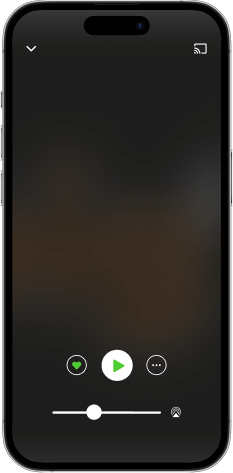

WordPress Semanal
Descarga la app,
Escucha.